Arbeidet med bilder er ikke bare et spørsmål om kreativitet, men også om tekniske ferdigheter. Et av de viktigste verktøyene for bildebehandling er Histogramm. Det gir deg verdifull informasjon om lysforholdene og fordelingen av farger i bildet ditt. I denne guiden får du vite hvordan du kan lese og bruke histogrammet i Analog Efex Pro 2 riktig for å optimalisere fotografiene dine videre.
Viktigste funn
- Histogrammet viser lysfordelingen i et bilde: venstre side viser mørke områder og høyre side lyse områder.
- Du kan bruke forstørrelsesfunksjonen for å fokusere på spesifikke bildeområder.
- En bevisst justering av lysstyrken kan forhindre at detaljer går tapt i skygger eller høylys.
Bruke histogram og forstørrelsesfunksjon
Histogrammet er et grunnleggende verktøy i bildebehandling for å analysere toneverdifordelingen i bildet. La oss begynne med det grunnleggende.
Vis histogram
Åpne Analog Efex Pro 2 og se etter histogrammet i nederste hjørne. Dette viser deg hvordan lyset er fordelt i bildet ditt.
Histogrammet er delt inn i to områder: På venstre side ser du de mørke områdene, mens de høyre områdene viser de lysere tonene. Når du jobber med bildet, kan du direkte se fordelingen av toneverdier, noe som er nyttig for å avgjøre om detaljer går tapt i mørke eller lyse områder.
Fokuser med forstørrelsesfunksjonen
For å arbeide målrettet på bestemte områdesområder i bildet, kan forstørrelsesfunksjonen være veldig nyttig. Du finner den også i den nedre delen av programmet. Du kan forstørre bildet med musen og dykke ned i detaljene.
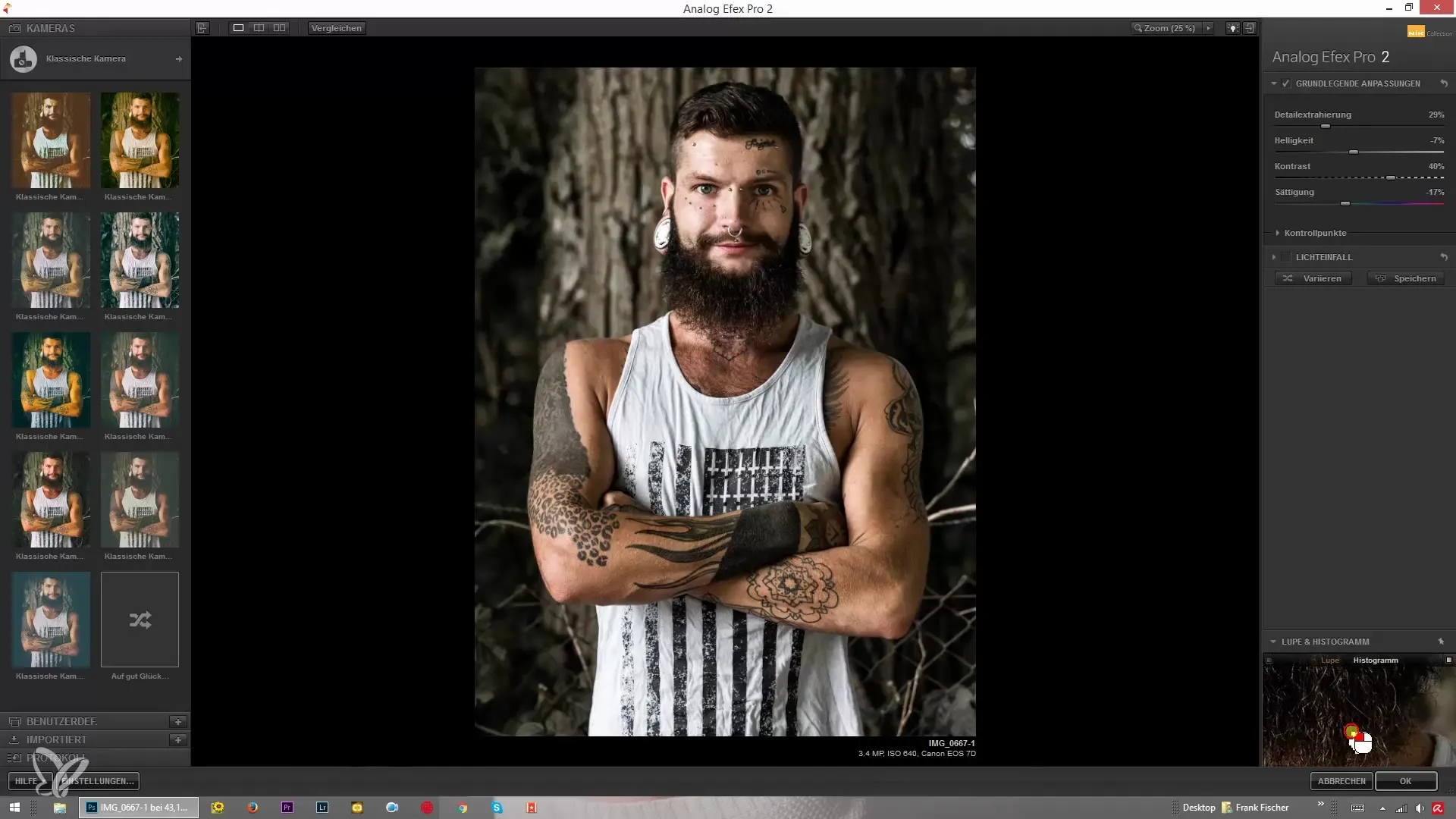
Siden du nå har bildet i forstørrelsesvisning, er det viktig å vite at endringer av verdier kan påvirke hele bildet. Men du kan også angi et punkt du vil fokusere på. Dette gjør du ved å klikke på den lille nålen i forstørrelsesvisningen.
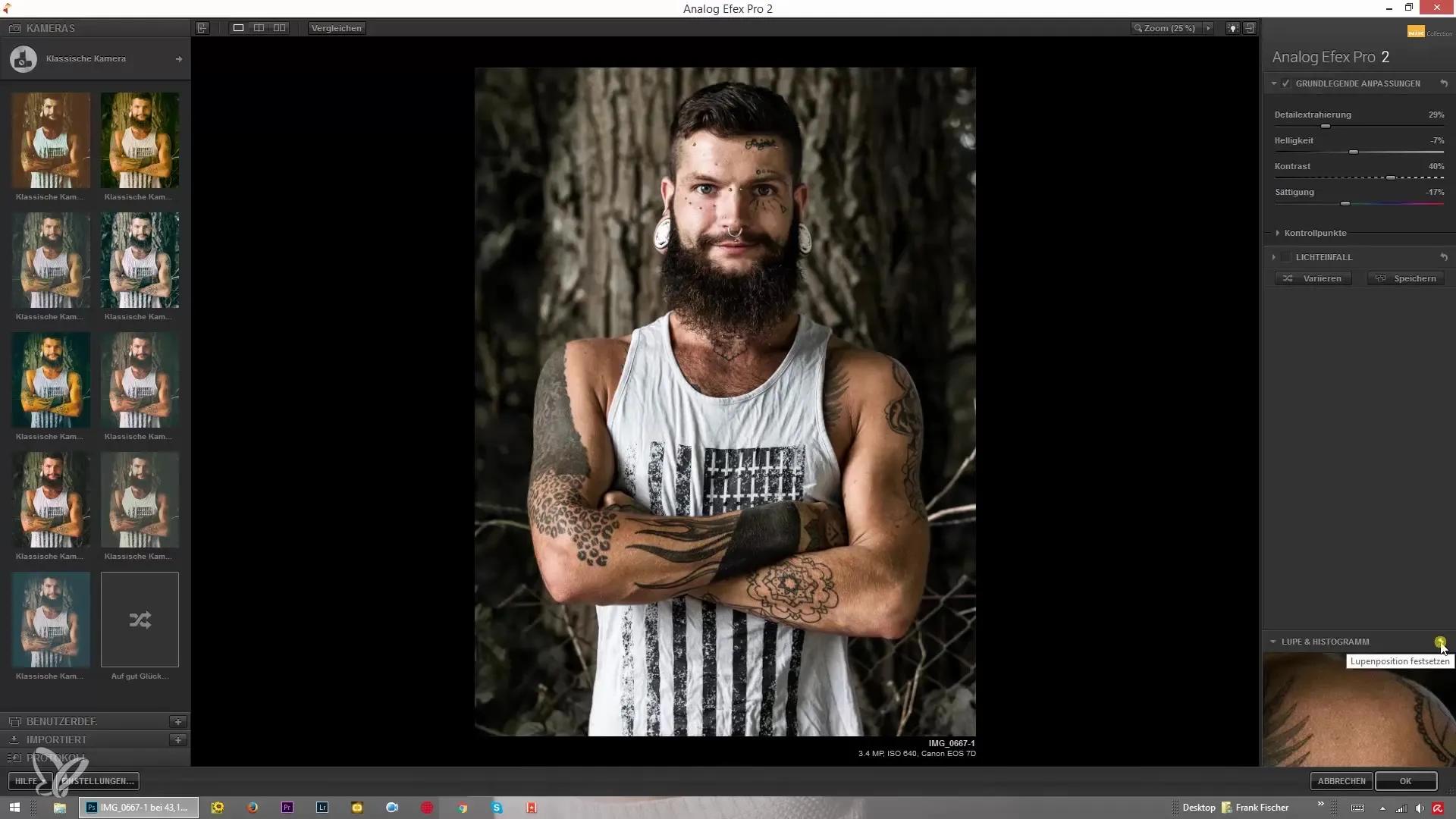
Nå kan du klikke på et spesifikt punkt i bildet, for eksempel et øye, og visningen forblir fokusert på dette punktet mens du gjør andre justeringer.
Juster lysstyrken og observer histogrammet
Et sentralt aspekt av bildebehandling er lysstyrkeregulering. Når du trekker opp lysstyrken, vil du legge merke til at topper i histogrammet flytter seg til høyre.
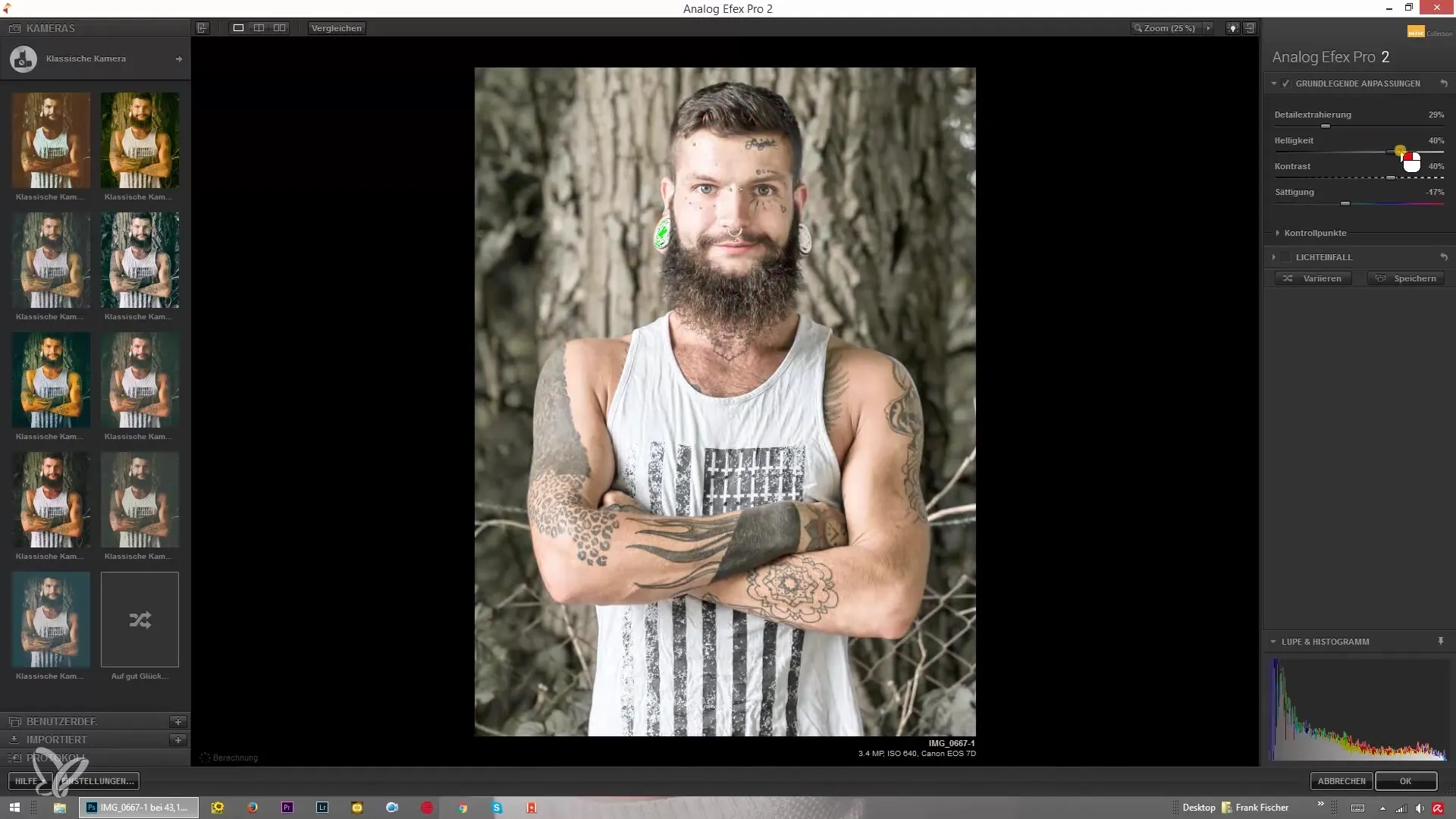
Dette er et viktig øyeblikk, for dette gjør at du kan se om du muligens overstyrer detaljer i de lyse områdene og dermed mister dem. Det er avgjørende å finne en balanse mellom lys og skygge for å gjøre bildet ditt livlig og innbydende.
Hvis du merker at histogrammet flytter seg for mye til høyre og det ikke er noen tegning igjen i de lyse områdene, bør du redusere lysstyrken litt igjen.
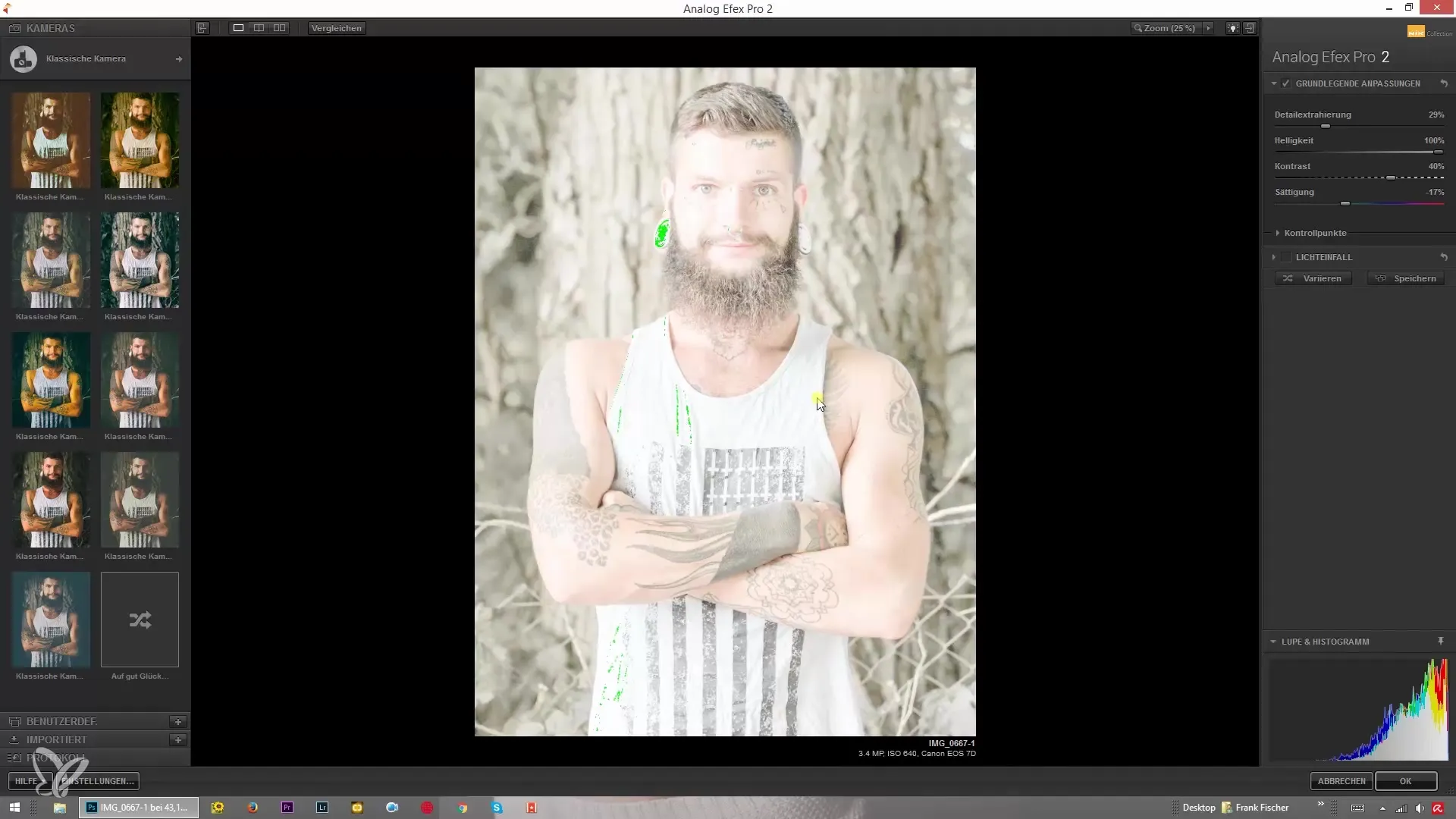
Analysere histogrammet i forskjellige farger
Histogrammet gjør det også mulig å analysere de enkelte fargekanalene. Klikk på alternativene i histogrammet for å vise fargevisningene for rød, grønn og blå.
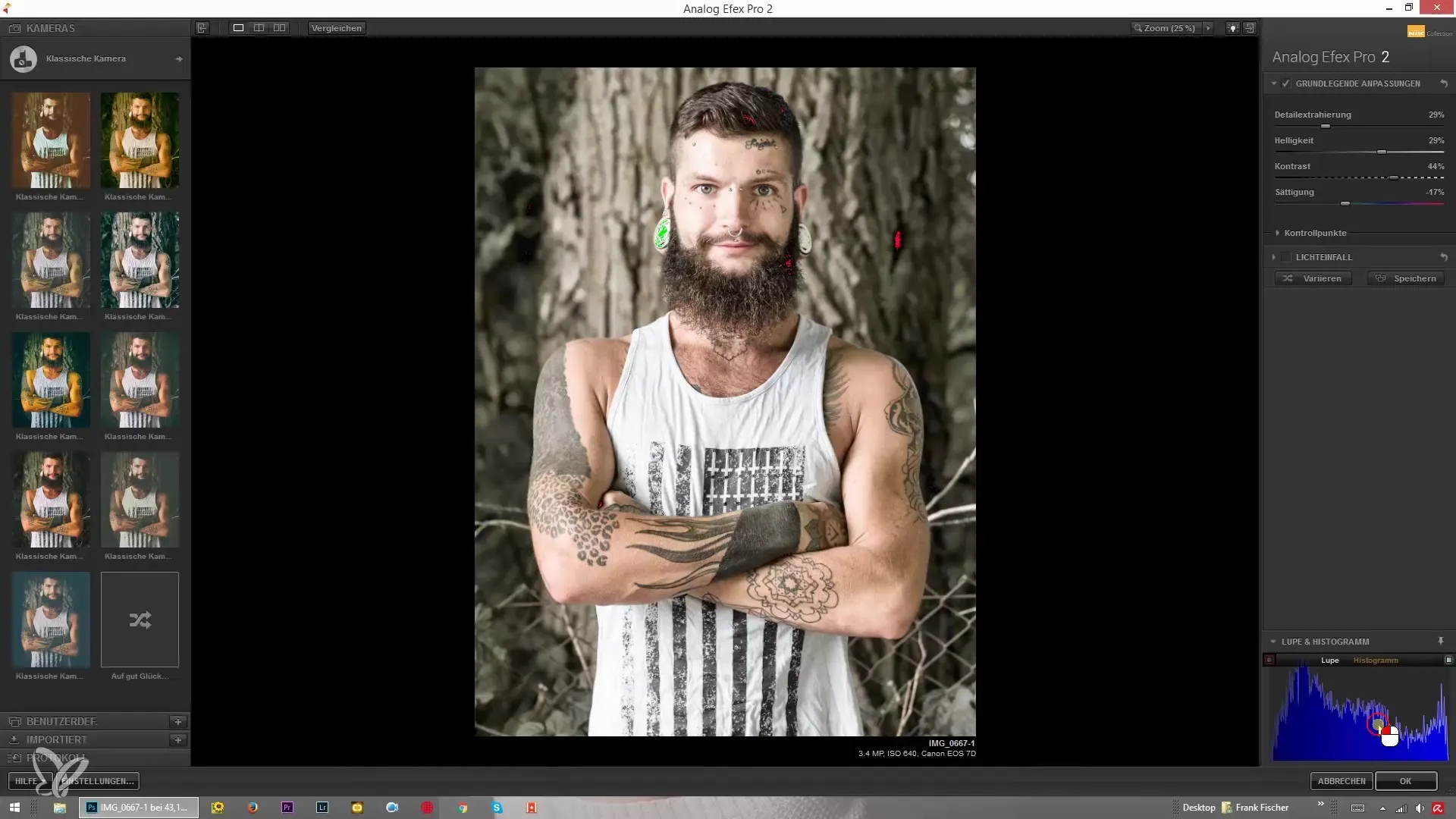
Dermed kan du målrettet oppdage fargeforskyvninger og eventuelt iverksette tiltak for å forbedre fargebalansen. Dette er spesielt viktig når du arbeider med omfattende justeringer.
Strategier for bildoptimalisering
Når du justerer lysstyrken og fargen i et bilde, husk alltid: Vil du beholde de svarte områdene, eller har du et bilde fullt av tegninger? Det er helt opp til deg hvilke krav du stiller til bildet ditt.
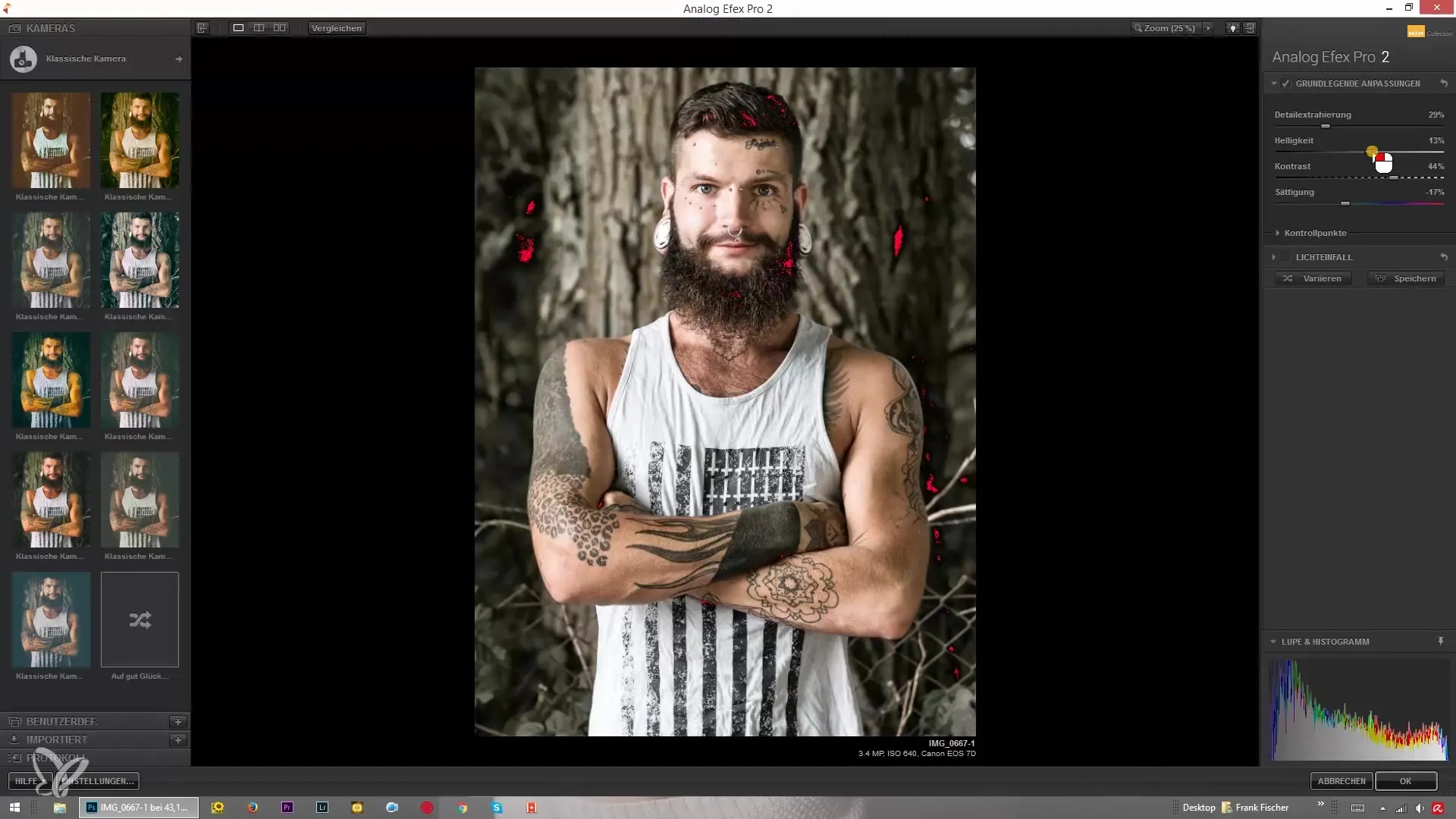
En god strategi er å begynne med små justeringer og regelmessig se på histogrammet. Dette unngår overeksponering eller for mørke områder som kan gjøre bildet uattraktivt.
Oppsummering – Forstå histogrammet og bruke det effektivt i Analog Efex Pro 2
Oppsummert spiller histogrammet en essensiell rolle i bildebehandling, spesielt i Analog Efex Pro 2. Kombinasjonen av histogram og forstørrelsesfunksjon gir deg mulighet til en detaljert tilpasning av bildet ditt. Gjennom målrettet observasjon og justering av lysstyrke samt analyse av fargekanalene kan du betydelig optimalisere fotografiene dine.
Vanlige spørsmål
Hvordan kan jeg vise histogrammet i Analog Efex Pro 2?Du finner histogrammet i nederste hjørne av programmet, hvor fordelingen av lysforholdene vises.
Hva får jeg ut av forstørrelsesfunksjonen?Med forstørrelsesfunksjonen kan du se spesifikke bildeområder forstørret og foreta målrettede endringer uten å måtte vurdere hele bildet på nytt.
Hvordan kan jeg sikre at jeg ikke mister detaljer?Vær oppmerksom på at lysjusteringen ikke får histogrammet til å flytte seg for mye til høyre, noe som indikerer overeksponering.
Hvordan kan jeg analysere fargefordelingen i histogrammet?Klikk på de aktuelle fargevisningene i histogrammet for å se bare den respektive fargekanalen (rød, grønn, blå).
Kan jeg også justere andre områder av histogrammet?Ja, du kan justere lysstyrke og klarhet for å oppnå ønskede resultater. Vær alltid oppmerksom på konsekvensene i histogrammet.


